Как отключить, настроить будильник на телефоне самсунг
Где находится будильник в планшете. Как настроить будильник на андроиде
В нашем мире огромная роль отводится времени, ведь оно не только позволяет жить в одном ритме с другими людьми (приходить на работу в одно и то же время, прерываться на обед, посещать какие-либо мероприятия), но и предоставляет возможность планирования своей жизни.
В каждом доме помимо часов обязательно присутствует будильник, который может быть, как самостоятельным устройством, так и частью какого-либо девайса (планшета, смартфона, стереосистемы и так далее).
Несмотря на то, что устройств, позволяющих устанавливать необходимое время, очень много, владельцы компьютеров постоянно пытаются найти способов «установки этого механизма» на свой агрегат.
В этой статье мы попробуем объяснить, как поставить будильник на компьютер или же ноутбук. При этом будут описаны два способа выполнения данной операции, благодаря чему, каждый сможет выбрать наиболее приемлемый.
Способ №1.
Данный вариант предполагает использование предустановленного «опционного пакета», который есть на всех устройствах, базирующихся на Windows 7 и 8.
1. Зайдите в меню «Пуск» и нажмите на надпись «Все программы».
2. Затем выберите папку «Стандартные», а в ее подменю выберите папку «Служебные». Нажмите на «Планировщик заданий».
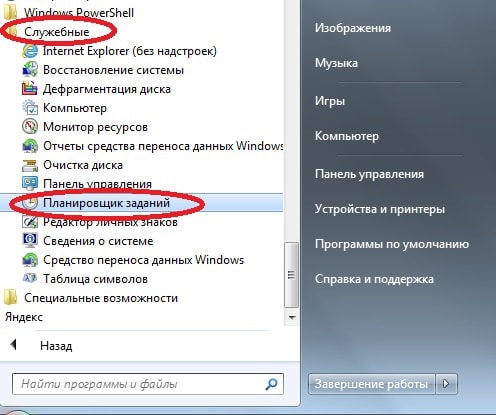
3. Перед вами появится окно, в нем необходимо нажать на параметр «Создать задачу».

4. Всплывет еще одно окошко, в котором вам и предстоит настроить свою задачу. В поле «Имя» введите любое слово, например, будильник. В поле «Описание» можно вписать любой набор букв.

5. Перейдите во вкладку «Триггеры». Нажмите на кнопку «Создать».

6. Во всплывшем окне вы можете настроить время будильника, его частоту (звонить только сегодня, еженедельно и так далее), а также установить дополнительные параметры (повтор проигрывания и тому подобное). Введите необходимые параметры и нажмите на «Ок».

7. Теперь перейдите во вкладку «Действия». Нажмите на «Создать». Теперь кликните по кнопке «Обзор» и выберите необходимый файл, программу для запуска. Если вы хотите, чтобы в определенное время у вас играла музыка, то выбирать стоит сам файл песни. Помимо этого, вы можете настроить свой будильник так, что вместо привычной для всех музыки, у вас будет запускаться фильм или же какая-нибудь программа. После того, как вы выбрали файл, нажмите на «Ок».

8. Еще есть две вкладки: «Условия» и «Параметры». Они позволяют произвести дополнительные настройки, однако, если вам нужен только будильник, то в них вы можете даже не переходить.
Нажмите на кнопку «Ок».
Все, вы установили будильник на свой компьютер! Если сомневаетесь в том, что вы сможете сделать сразу все правильно, попробуйте установить «задачу» так, чтобы запуск ее произошел примерно через 10 минут. Это позволит вам удостовериться в том, что установленный «часовой механизм» сработает с утра.
Главным условием работы будильника является включенный ПК/ноутбук. Он может находиться в спящем режиме, но об
Третий способ изменить мелодию будильника в телефоне самсунге

Во многих руководствах вы можете прочитать, что будильник должен быть громким и раздражающим – чтобы вы обязательно встали и выключили его.
Такое решение, имеет недостаток: если мы разозлимся, то эта нервозность будет длиться гораздо дольше, чем гаснет сигнал.
Лучше установить песню или мелодию, которые достаточно спокойны, но в то же время стимулируют нас действовать.
Это может быть часть вашей любимой группы, или то, что вы слушаете во время работы или, например, физические упражнения.
Наше подсознание быстро ассоциирует звук с физической активностью — и мы почувствуем прилив энергии.
На плей маркете есть еще более интересные решения — вредоносный будильник. Чтобы его утихомирить, вам нужно решить задачу, требующую обдумывания, подсчета или сканирования штрих-кода.
Приложения имеет огромное количество настроек, в которых можно поставить свою мелодию, вибрацию, мерцание экрана и многое другое.
Также можете сохранить несколько будильников, которые будут работать в разные дни недели. Вы также можете определить списки воспроизведения и время нарастания громкости звука, чтобы облегчить пробуждение.
Если выбрать приложение беспощадного будильника, то кроме того, что невозможно выключить, вы даже не сможете снизить громкость звука.
«Wake N Shake» автоматически выключит экран телефона, если вы положите его лицевой стороной вниз. Интересной особенностью является возможность получения различных эффектов при встряхивании телефона.
«Shake-it Alarm Clock» — очень эстетичное и приятное приложение, просыпается показывает милых животных. Вы можете установить несколько будильников в разные дни недели.
Интересно, что для выключения нужно либо встряхнуть телефон, либо коснутся экрана, либо крикнуть. Приложение также может отправить сообщение ранее заданному контакту.
«SleepBot» — очень хорошее приложение, предназначенное для мониторинга сна, с возможностью записи звука, движения и анализ собранных данных. В связи с тем, что сигнал активируется в нужное время, когда сон неглубокий, вы проснетесь, чувствуя себя намного лучше.
Приложение анализирует движения тела во время сна с помощью встроенного в телефон ускорителя, на этом основании определяет фазу сна. Для того, чтобы SleepBot работал правильно, необходимо положить телефон на кровать рядом с подушкой.
«Sleep Cycle» — это еще один очень хороший и высоко оцененный будильник, который анализирует фазы сна на основе движений тела, чтобы разбудить нас в оптимальный момент.
Sleep Cache использует акселерометр или микрофон для записи движений во время сна. Чтобы приложение работало должным образом, необходимо расположить смартфон на матрасе кровати или на тумбочке, расположенной как можно ближе к спальному месту. Успехов и хорошего сна.
Волшебный будильник для Андроид от Augmented Minds
Интерфейс волшебного будильника
Как утверждают создатели, Wave Alarm — не обычный будильник, а нечто „из ряда вон“. В приложении используется технология Motion Control. Контроль движений — новый способ проснуться утром, не прикасаясь к будильнику. Больше не нужно искать телефон в темноте, чтобы отключить сигнал на телефоне. Это можно сделать простым жестом — в результате Wave Alarm заставит телефон замолчать или отложить сигнал на указанное в настройках время.
Главные особенности Wave Alarm:
- Красивый, современный интерфейс с аналоговым и цифровым циферблатом
- Сводка о погоде обновляется на экране в реальном времени
- Настройка яркости с помощью жестов
- 10 приятных сигналов будильника на выбор
- Возможность установки мелодии из музыкальной библиотеки
Как поставить будильник
Где в телефоне Самсунг будильник мы выяснили, теперь нужно активировать функцию. После перехода в «Часы» появится экран, необходимо будет перевести ползунок в положение, при котором полоска приобретёт синий цвет.
Активация выполнена. Для установки времени, необходимо тапнуть по цифрам и в открывшемся окошке задать показатели:
- время срабатывания;
- дни –можно выбрать только будни или выходные, несколько дней в неделю или всего один;
- придумать имя – сигнал может быть настроен для побуждения владельца к совершению определенных действий. Название поможет сразу вспомнить о том, что нужно сделать;
- настроить сигнал- в стандарте предлагается несколько громких бодрящих мелодий;
- время отключения – интервал, через который сигнал перестанет звучать без вмешательства пользователя. Функционал широкий, установка стороннего приложения не требуется. Если только, пользователь не хочет установить более красочный или анимированный виджет;
- задать дублирование цифровых показателей голосом. Это удобная функция для тех, кому очень сложно в полудреме понять ранним утром который час. Конечно, опция предназначены, в первую очередь, для людей с проблемами зрения.
Важно: процесс установки необходимо завершить сохранением изменений. Утилита позволяет создать несколько напоминаний, для каждого из которых задаются свои установки и настройки
Добавление нового происходит путем нажатия пункта «+»
Утилита позволяет создать несколько напоминаний, для каждого из которых задаются свои установки и настройки. Добавление нового происходит путем нажатия пункта «+».
Добавление своего будильника
Теперь в приложение нет ни единого будильника, и вы можете запросто создать собственный, указав в нем все необходимые параметры. О том, как поставить будильник на компьютере в приложение Free Alarm Clock, сейчас и пойдет речь.
В первую очередь на верхней панели необходимо нажать кнопку „Добавить“. Появится новое окно, в котором и задаются все необходимые установки, такие как:
- время проигрывания;
- дни проигрывания;
- сообщение, появляющееся при проигрывании;
- мелодия проигрывания;
- громкость воспроизведения мелодии.

Как можно заметить, опций достаточно, чтобы настроить будильник для себя. Главное, что вы сами сумеете определить, какая мелодия будет проигрываться. Ее можно выбрать из списка, предлагаемого самой программой, или отыскать подходящую на своем компьютере.
Помимо этого, приложение предоставляет пользователю дополнительные опции. Вы можете включить повторение проигрываемой мелодии, добавить кнопку „Отложить“, которую можно нажать при воспроизведении, вывести компьютер из спящего режима в момент проигрывания или, напротив, погасить монитор.
К слову, после добавления одного будильника в этой программе, вы можете добавить и другой, абсолютно аналогичным способом. Это очень удобно, если в течение дня вам необходимо несколько звуковых уведомлений.
Это был первый способ, как завести будильник на компьютере. Все действия осуществлялись в приложении Free Но как говорилось выше, это не единственный метод.
Как поставить будильник
Где в телефоне Самсунг будильник мы выяснили, теперь нужно активировать функцию. После перехода в «Часы» появится экран, необходимо будет перевести ползунок в положение, при котором полоска приобретёт синий цвет.
Где находится буфер обмена в телефоне Samsung
Активация выполнена. Для установки времени, необходимо тапнуть по цифрам и в открывшемся окошке задать показатели:
- время срабатывания;
- дни –можно выбрать только будни или выходные, несколько дней в неделю или всего один;
- придумать имя – сигнал может быть настроен для побуждения владельца к совершению определенных действий. Название поможет сразу вспомнить о том, что нужно сделать;
- настроить сигнал- в стандарте предлагается несколько громких бодрящих мелодий;
- время отключения – интервал, через который сигнал перестанет звучать без вмешательства пользователя. Функционал широкий, установка стороннего приложения не требуется. Если только, пользователь не хочет установить более красочный или анимированный виджет;
- задать дублирование цифровых показателей голосом. Это удобная функция для тех, кому очень сложно в полудреме понять ранним утром который час. Конечно, опция предназначены, в первую очередь, для людей с проблемами зрения.
Важно: процесс установки необходимо завершить сохранением изменений. Утилита позволяет создать несколько напоминаний, для каждого из которых задаются свои установки и настройки
Добавление нового происходит путем нажатия пункта «+»
Утилита позволяет создать несколько напоминаний, для каждого из которых задаются свои установки и настройки. Добавление нового происходит путем нажатия пункта «+».
Как поставить будильник на телефоне или планшете?
В планшетах и смартфонах на базе операционной системы Android имеется уже встроенный в ОС будильник, поэтому сторонний можно не устанавливать. Сегодня мы расскажем, как его найти и включить на вашем устройстве.
Первым делом находим значок в форме часов. Если у вас установлен виджет «Часы», вы можете тапнуть по нему.
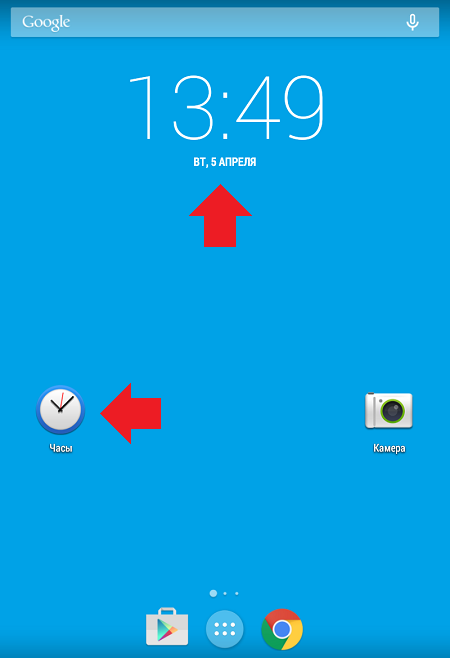
Перед вами откроется страница с часами, а в верхней части экрана вы увидите различные вкладки. Выберите вкладку с будильником.
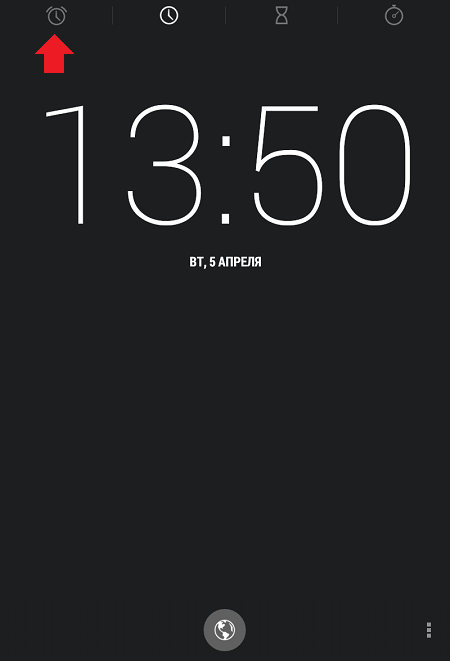
Чтобы настроить время срабатывания будильника, нажмите на плюсик.
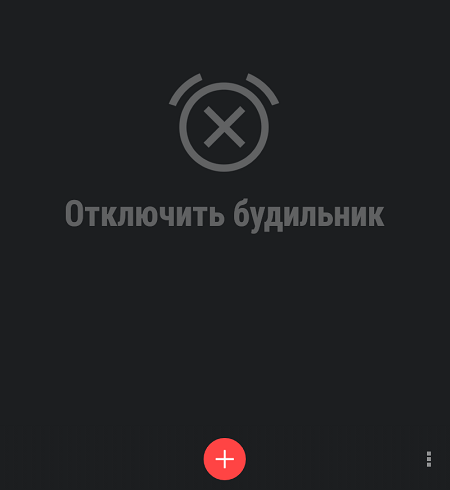
Теперь можете настроить время, когда сработает будильник. Пусть это будет, скажем, 08:10. После выбора времени нажмите на кнопку «Готово».
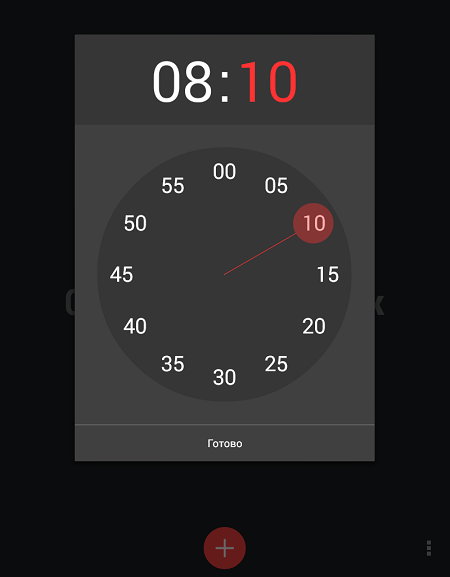
Мы видим, что будильник настроен и включен.
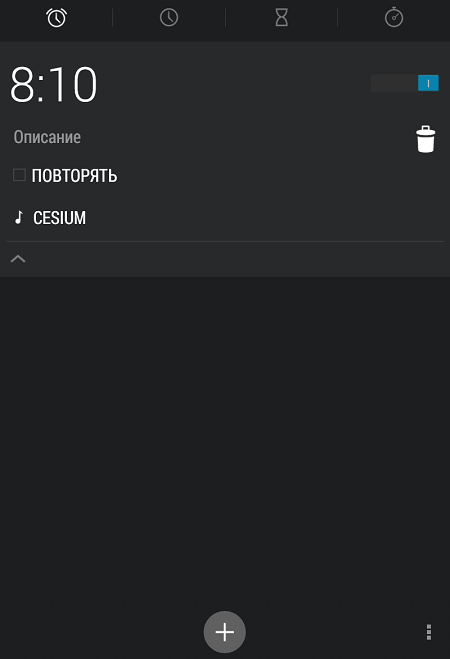
Если нажать на кнопку «Повторять», можно настроить дни, когда будет срабатывать сигнал. Например, убираем выходные, оставляя только будние дни.
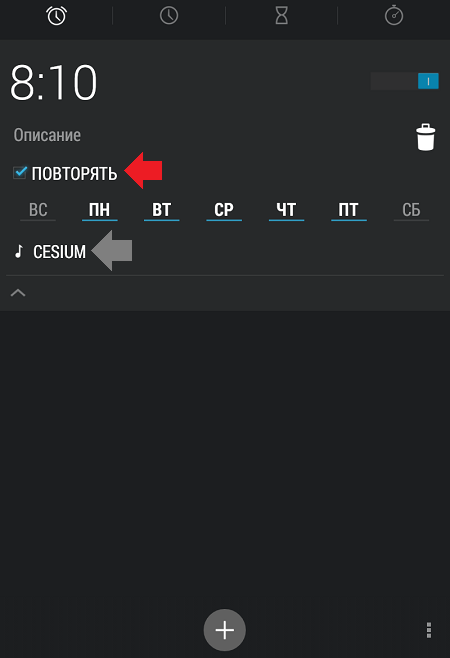
Нажав на кнопку с мелодией (выделена серой стрелкой на предыдущем скриншоте), у вас появится возможность выбрать мелодию сигнала из установленных или из добавленных на устройство вами.
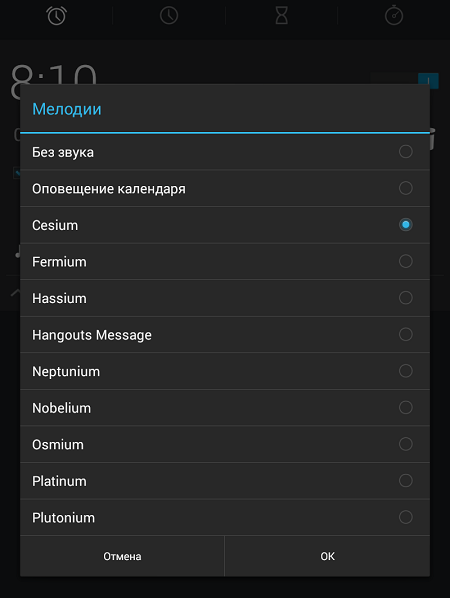
Вы можете добавить одновременно несколько будильников, которые будут срабатывать в разное время. Кроме того, в смартфонах можно устанавливать вибросигнал на срабатывание будильника (в планшетах вибросигнал обычно отсутствует вовсе).
Разумеется, в зависимости от прошивки приложение будильника может выглядеть по-разному, но смысл от этого не меняется, как и очередность настройки.
В Google Play Маркет есть масса всевозможных будильников. Есть ли смысл их устанавливать? Если вам нужен простейший будильник, то вряд ли. Вместе с тем, сторонние приложения имеют ряд преимуществ. Например, некоторые из них могут показывать текущую погоду, а отключить звонок в них можно, если потрясти устройство.
Как включить будильник на выключенном телефоне
Не на всех, увы в многочисленных android включить будильник при выключенном телефоне невозможно.
В многих устройствах при выключенном состоянии поддерживается работают только часы, как ноутбуке.
Единственное что сможете это сделать перевести телефон либо планшет в «автономный режим».
На Fly IQ 441, Meizu MX2 lenovo а820, Huawei Honor 3, xiaomi mi2 он работает при выключенном телефоне, в вашем мне непонятно, если бывают функция включение и выключение по расписанию конечно, то должен работать.
В результате способности, которые предлагает своим юзерам android огромные. Сегодня можно перевоплотить устройство в продвинутый калькулятор, переводчик, доктор, денежный консультант, навигатор и многое-многое другое, однако некие функции, которые вы понимаете, с самого старенького телефона к большому сожалению, недосягаемы.
Те, которые включают, реальные не отключены, поточнее, как буд-то на одну вторую, на самом деле остаются работая в режиме ожидания.
На техническом уровне обойти эту делему есть вариант, однако просит много усилий — намного простейшее решение как я упоминал выше применить автономный режим.
Работая в режиме полета, никакое сообщение на собственный телефон или планшет если они выключены вы не получите (в ваши руки не дозвонится даже настойчивый друг), а устройство при всем этом вас разбудит в назначенное время. Фурроров.
А как установить на будильник свою мелодию со смартфона Samsung?
Порядок настройки первого будильника был ранее описан в статье «Как включить будильник на смартфоне SAMSUNG.» Для перехода к этой статье нажмите здесь.
Поэтому, мы только опишем порядок выбора собственной музыки со смартфона для ранее настроенного будильника на примере редакционного смартфона SAMSUNG Galaxy A50 под ОС Android 9 Pie. Таким же способом в дальнейшем вы сможете установить собственную мелодию со смартфона и при первой настройке будильника.
Инструкция по установке собственной мелодии с телефона на будильник смартфона Samsung.
1. Для установки собственной музыки на будильник нужно запустить стандартное приложение «Часы» с Экрана Приложений.
Скрин №1 – нажать на значок приложения «Часы».
2. В разделе «Будильник» приложения «Часы» уже есть настройки будильника «Идём в бассейн 07:10» созданный ранее. Давайте сменим стандартный рингтон по умолчанию из набора мелодий смартфона Samsung на «нашу», под звуки которой мы бы хотели пробуждаться каждое утро.
Для редактирования установленного будильника нужно нажать на строчку «Идём в бассейн 07:10».
Скрин №2 – нажать на строчку настроек будильника «Идём в бассейн 07:10».
3. Теперь мы находимся в разделе настроек будильника «Идём в бассейн 07:10». Нужно нажать на строчку «Звук будильника».
Скрин №3 – нажать на строчку «Звук будильника».
4. Теперь мы перешли в раздел «Звук будильника». Сейчас в настройках звука будильника установлена мелодия «Homecoming». Для выбора собственной музыки для нашего будильника нужно нажать на строчку «Выбранная мелодия».
Скрин №4 – нажать на строчку «Выбранная мелодия».
5. Если мы настраиваем звук будильника в первый раз, то на экране может появиться запрос «Разрешить приложению «Часы» доступ к фото, мультимедиа и файлам на устройстве?». Здесь нужно нажать на кнопку «Разрешить».
Скрин №5 – нажать на кнопку «Разрешить».
6. После этого в разделе «Выбранная мелодия» нужно нажать на кнопку «Плюс в круге» вверху экрана.
Скрин №6 – нажать на кнопку «Плюс в круге».
7. После этого смартфон перейдёт в раздел «Выбор звука» к спискам мелодий, которые есть на смартфоне. Нам нужно в папке «Classical Favourites — Лучшее эпохи Бароко», найти «нашу» музыку «14 — Bach — Largo From Piano Concerto No. 5» и отметить её нажатием на строчку с названием этой мелодии.
После этого кружочек слева в этой строчке музыки окрасится в синий цвет. Далее для подтверждения выбора новой мелодии нужно нажать на кнопку «Готово» вверху экрана.
Скрин №7 – находим мелодию «Bach — Largo From Piano Concerto No. 5» и отмечаем её нажатием на эту строчку. Скрин №8 – вид раздела «Выбор звука» с отмеченной «нашей» мелодией. Нажать на кнопку «Готово» вверху экрана.
8. Возвращаемся в настройки будильника, нажав два раза на кнопку «Назад» в верхней строчке экрана.
Теперь в строчке «Звук будильника» стоит «наша» музыка «Largo From Piano Concerto No. 5».
Для сохранения изменений настроек будильника нужно нажать на кнопку «Сохранить» внизу экрана.
Скрин №9 – в разделе настроек будильника нужно нажать на кнопку «Сохранить».
Всё получилось. Теперь каждое утро нас будет пробуждать мелодия, которая всегда вызывает в нашей душе доброе чувство, и поэтому весь день пройдёт в спокойном ровном ритме:
Статьи по данной теме:
— Как включить будильник на смартфоне SAMSUNG.
— Как вынести будильник на экран смартфона SAMSUNG.
Какие функции можно настраивать при установке будильника
Если вы создаёте повторяющийся сигнал, установите флажок «Повторить». По умолчанию выбраны все семь дней недели, обозначенные белыми точками. Отмените выбор дней, которые вам не нужны
Обратите внимание, что на выбранные дни нет белых кругов. В качестве музыки по умолчанию выбрана Oxygen
Если вы хотите использовать другую песню, нажмите «Рингтон по умолчанию (Oxygen)». Чтобы вывести список доступных мелодий, нажмите «Media Storage», а затем «Только сейчас», чтобы использовать этот параметр только в этот раз. Если вы хотите использовать эту опцию всё время (рекомендуется), выберите «Всегда». В появившемся диалоговом окне отображается список звуковых файлов. Установите нужную мелодию и нажмите «ОК». Когда будильник включён, кнопка слайдера справа будет красная. Чтобы отключить будильник, нажмите кнопку ползунка. Чтобы снова включить его, нажмите кнопку ползунка ещё раз. Когда вы включаете будильник, в нижней части экрана отображается короткое сообщение о том, сколько времени осталось до сигнала. Чтобы вернуться и изменить настройки этого сигнала, нажмите стрелку вниз. Если вам больше не нужен будильник, откройте настройки, коснувшись стрелки вниз справа, а затем нажмите ярлык корзины, чтобы удалить сигнал. Обратите внимание, что подтверждения этого действия нет.
В отличие от iOS, вы можете настроить время отсрочки. Вы не можете установить индивидуальное время повтора для каждого сигнала тревоги отдельно, но можете изменить время повтора для всех будильников. Для этого нажмите кнопку меню в правом верхнем углу экрана. Нажмите «Настройки» во всплывающем меню. В разделе «Будильник» нажмите «Отложить». Время повтора по умолчанию – 10 минут. В диалоговом окне «Длительность повтора» пролистайте вверх или вниз, а затем нажмите «ОК». Чтобы вернуться на главное приложения «Часы», нажмите кнопку «Назад» в верхнем левом углу экрана. Когда вы настраиваете рингтон или будильник, вы должны убедиться, что ваше устройство не настроено на беззвучный режим или «Не беспокоить». После того, как вы проверите громкость и измените настройки, значок будильника в строке состояния станет белым, а не серым. Если вы собираетесь использовать Android-устройство в качестве часов возле кровати, можно настроить ночной режим, чтобы экран был не слишком ярким и не мешал заснуть. Для этого нажмите кнопку меню в правом верхнем углу экрана и выберите «Ночной режим».
https://youtube.com/watch?v=YloraC5gAAs
Как настроить автоматическое отключение оповещений
В определенное время
Важно! Настройки могут различаться в зависимости от модели телефона. За подробной информацией обратитесь к производителю устройства. Вы можете создать правило, чтобы режим «Не беспокоить» автоматически включался в определенное время
Вы можете создать правило, чтобы режим «Не беспокоить» автоматически включался в определенное время.
- Откройте настройки устройства.
- Нажмите Звук Не беспокоить Включать автоматически.Примечание. Если на своем устройстве вы видите пункт «Настройки режима «Не беспокоить», ознакомьтесь с .
- Выберите правило. Чтобы создать собственное, нажмите Добавить правило Время.
- Укажите название правила, статус и настройки будильника.
- Чтобы активировать правило, нажмите кнопку в верхней части страницы.
Чтобы удалить правило, нажмите на значок «Удалить» .
Во время мероприятий
Важно! Настройки могут различаться в зависимости от модели телефона. За подробной информацией обратитесь к производителю устройства. Вы можете создать правило, чтобы режим «Не беспокоить» автоматически включался во время определенных мероприятий, добавленных в ваш Google Календарь
Вы можете создать правило, чтобы режим «Не беспокоить» автоматически включался во время определенных мероприятий, добавленных в ваш Google Календарь.
- Откройте настройки устройства.
- Нажмите Звук Не беспокоить Включать автоматически.Примечание. Если на своем устройстве вы видите пункт «Настройки режима „Не беспокоить“, ознакомьтесь с .
- Выберите правило Мероприятие. Чтобы создать собственное правило, нажмите Добавить правило Мероприятие.
- Настройте правило.
- Название правила.
- Во время мероприятий. Если вы используете Google Календарь в нескольких аккаунтах, выберите нужный.
- С ответом. Звук будет отключаться только для мероприятий, в приглашениях на которые вы ответили „Да“. Вы также можете применить правило к мероприятиям, для которых выбрали вариант „Может быть“ или пока не дали ответа.
- Чтобы активировать правило, нажмите кнопку в верхней части страницы.
Чтобы удалить правило, нажмите на значок „Удалить“ .
Будильник Alarm Clock for Me Apalon Apps
Интерфейс будильника Alarm Clock for Me
Alarm Clock for Me – персонализированный будильник для Android. Позволяет настроить мелодию, отображение часов и добавить информацию о погоде на экран телефона.
Особенности будильника Alarm Clock for Me:
Пробуждение под расслабляющие мелодии или вашу любимую музыку
Установка неограниченного количества будильников: вы никогда не проспите и не пропустите важное событие
Фоновые оповещения: будильник будет звонить, даже если приложение не запущено на смартфоне
Будильник без остановок: музыка продолжается до тех пор, пока вы ее не остановите или не отложите.
Таймер сна: засыпание под расслабляющие мелодии или белый шум
Другие функции приложения:
- Дизайнерские часы: отображение времени в виде стильного циферблата на главном экране телефона (можно использовать как настольные часы),
- Информация о погоде: проверяйте температуру и климатические условия в начале дня,
- Ползунок яркости: изменение яркости экрана до комфортного уровня – чтобы телефон не ослепил после сна,
- Встроенный фонарик: избавьтесь от блужданий в темноте.
Будильник Alarm Clock Xtreme от AVG Labs
Если стандартный будильник вас чем-то не устраивает, приложение Alarm Clock Xtreme вас заинтересует. Интерфейс будильника смотрится куда более интересней, чем строгий дизайн системного приложения; полупрозрачность и яркие цвета порадуют глаз.
Интерфейс приложения Alarm Clock Xtreme для Андроид
Alarm Clock позволяет устанавливать время пробуждения и мелодии на телефон двумя способами:
- Время срабатывания звонка в минутах и часах
- Таймер: временной отрезок, по истечению которого сработает один из будильников.
Мелодии на телефоне повторяются в определенные дни недели. В параметрах приложения можно установить:
- Вибрацию и громкость сигнала,
- интервал откладывания,
- метод откладывания и отключения будильника.
Для последних двух параметров можно установить препятствия, например «встряхнуть телефон» или «решение математических примеров». Кроме того, можно ограничить количество откладываний будильника и выбрать метод уведомления для режима «Без звука».
Помимо будильника, в состав Alarm Clock входят:
- Секундомер (можно одновременно или последовательно запустить несколько счетчиков)
- Таймер (аналогично секундомеру, ведется отсчет нескольких временных отрезков; полезен для занятий спортом)
- Дневник сна – экспериментальная функция. Акселерометр фиксирует ваши движения, ведет запись пробуждений и засыпаний, из чего можно сделать выводы о качестве сна.
Как настроить будильник
Разобравшись, как включить будильник на андроиде, можно также настроить его под свои предпочтения и нужды.
Установка мелодии
Во-первых, пользователь может самостоятельно выбрать мелодию, под которую ему предстоит просыпаться. В системе имеется ряд стандартных звуковых дорожек: от монотонного трезвона до звуков природы и пения птиц.
Помимо этого, есть возможность выбрать собственную мелодию, например, сохраненную на телефоне песню. Для этого следует найти вариант «Выбор мелодии на устройстве» и указать путь к желаемой звуковой дорожке.
Время повтора
Время подъема можно выставить как для однократного случая, так и поставить его на ежедневный повтор. Более того, если график пользователя не постоянен на протяжении недели, приложение дает возможность выбрать, в какие дни конкретный будильник будет срабатывать. Имеется даже специальная опция «По будням».
Важно! Есть возможность переставить будильник сразу после его срабатывания на несколько минут вперед путем выбора соответствующей опции на экране
Регулировка громкости
Регулировка громкости происходит за пределами приложения. Обычно установить желаемую громкость будильника можно через кнопки регулировки звука на самом смартфоне. Эта опция находится в одном ряду с управлением общей громкостью и громкостью приложений.
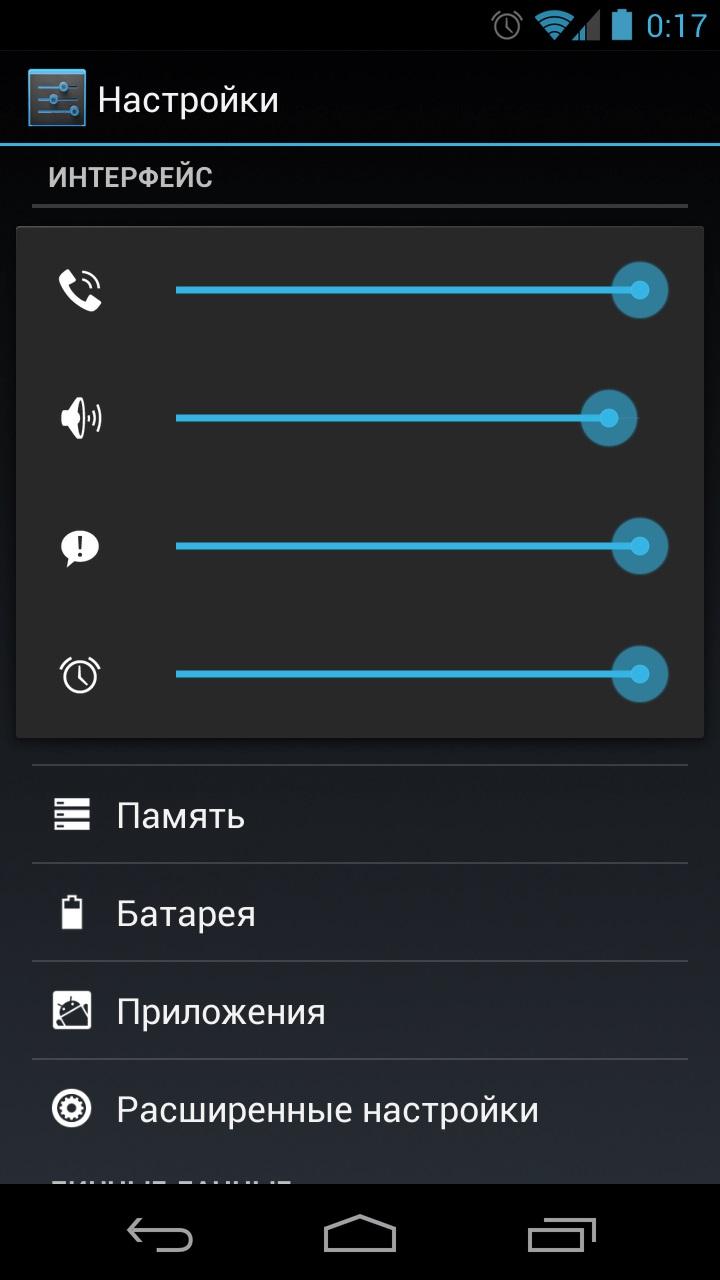
Регулировка громкости
Другие настройки
Помимо представленных выше настроек, можно также добавить короткое описание к каждому времени, например, если студент выставляет время пробуждения к разным парам.
Другая опция позволяет автоматически удалить будильник после его срабатывания, если в дальнейшем он больше не понадобится.
Еще один переключатель регулирует наличие вибрации, сопровождающей мелодию пробуждения.
другие песни от: samsung
-
Прослушать
скачатьдобавить в избранное
00:35SAMSUNGDo it now
-
Прослушать
скачатьдобавить в избранное
00:49SamsungHypnotize
-
Прослушать
скачатьдобавить в избранное
00:39SamsungImagine
-
Прослушать
скачатьдобавить в избранное
00:32SamsungYou’re my love song
-
Прослушать
скачатьдобавить в избранное
00:30SamsungRhythm of the rain
-
Прослушать
скачатьдобавить в избранное
02:59SamsungDon’t contain yourself
-
Прослушать
скачатьдобавить в избранное
04:14Samsungradiospako
-
Прослушать
скачатьдобавить в избранное
00:29Samsungremix
-
Прослушать
скачатьдобавить в избранное
03:15SamsungBeyond Samsung (песня из моего телефона) правда!!!
-
Прослушать
скачатьдобавить в избранное
02:36SamsungElectronics
-
Прослушать
скачатьдобавить в избранное
03:15SamsungBeyond Samsung (GT-S5230)
-
Прослушать
скачатьдобавить в избранное
00:25SamsungBeyond Samsung
-
Прослушать
скачатьдобавить в избранное
03:08SamsungBeyond Samsung
-
Прослушать
скачатьдобавить в избранное
00:55SamsungSuper sound
-
Прослушать
скачатьдобавить в избранное
00:59SamsungSamsung Corby
-
Прослушать
скачатьдобавить в избранное
00:26SamsungСтандартная песня.
-
Прослушать
скачатьдобавить в избранное
02:11SamsungDj Aligator / Outro
-
Прослушать
скачатьдобавить в избранное
01:46SamsungGalaxy
-
Прослушать
скачатьдобавить в избранное
05:47samsunggalaxy note 10.1
-
Прослушать
скачатьдобавить в избранное
03:20SamsungRoyal Gigolos / Somebodys Watching Me
-
Прослушать
скачатьдобавить в избранное
00:41SamsungOver the horizon
-
Прослушать
скачатьдобавить в избранное
01:46Samsung(Galaxy S II)(♫ Dubstep Life ♫)
-
Прослушать
скачатьдобавить в избранное
02:52samsunggalaxy note 2-10.1
-
Прослушать
скачатьдобавить в избранное
00:15SamsungThe floor
-
Прослушать
скачатьдобавить в избранное
03:06SamsungOver the Horizon (Эпизод 38: Наперегонки со Временем)
-
Прослушать
скачатьдобавить в избранное
04:16SAMSUNGBreeze Along The River
-
Прослушать
скачатьдобавить в избранное
03:05SamsungOver the horizon (воодушевляющая, легкая, красивая, позитивная)
-
Прослушать
скачатьдобавить в избранное
01:34● SamsungMusic Space
-
Прослушать
скачатьдобавить в избранное
03:15SamsungBeyond Samsung (GT-S5620)
-
Прослушать
скачатьдобавить в избранное
00:27SamsungBeyond Samsung
-
Прослушать
скачатьдобавить в избранное
02:20SamsungBeyond+Samsung
-
Прослушать
скачатьдобавить в избранное
00:14SamsungShadow Of Your Smile
-
Прослушать
скачатьдобавить в избранное
00:19samsungspinning around
-
Прослушать
скачатьдобавить в избранное
02:00Samsungtune xDDD
-
Прослушать
скачатьдобавить в избранное
01:02SamsungMother earth
-
Прослушать
скачатьдобавить в избранное
04:45SAMSUNGCan You Hear Me
-
Прослушать
скачатьдобавить в избранное
00:29SamsungSamsung_remix звонок
-
Прослушать
скачатьдобавить в избранное
00:35SamsungRays of the sun
-
Прослушать
скачатьдобавить в избранное
01:46Samsung(Galaxy S III)
-
Прослушать
скачатьдобавить в избранное
00:26SamsungМелодия звонка
-
Прослушать
скачатьдобавить в избранное
00:32Samsungringtone
-
Прослушать
скачатьдобавить в избранное
00:56SamsungMix 2013
-
Прослушать
скачатьдобавить в избранное
00:05SamsungRolling tone
-
Прослушать
скачатьдобавить в избранное
00:05SamsungScampering tone
-
Прослушать
скачатьдобавить в избранное
02:40SamsungOther The Horizon
-
Прослушать
скачатьдобавить в избранное
00:34SamsungBeat Dj
-
Прослушать
скачатьдобавить в избранное
00:56SamsungСамсунг Роле плай ролевая игра
-
Прослушать
скачатьдобавить в избранное
03:21SamsungAllShare Star DJ Spider
-
Прослушать
скачатьдобавить в избранное
00:44SamsungVocalise
Как изменить параметры будильника
Как отменить или удалить будильник
- На телефоне откройте приложение «Часы» .
- В нижней части экрана нажмите Будильник.
- Рядом с нужным будильником нажмите на стрелку вниз .
- Чтобы отменить будильник, который должен сработать в ближайшие два часа, нажмите Выключить.
- Чтобы убрать будильник из списка, выберите Удалить.
Как изменить звуковой сигнал будильника
Как выбрать сигнал
- На телефоне откройте приложение «Часы» .
- В нижней части экрана нажмите Будильник.
- Рядом с нужным будильником нажмите на стрелку вниз .
- Выберите текущий сигнал.
- Выберите нужный вариант:
- Нажмите на нужный сигнал в списке.
- Установите собственный сигнал. Если вы уже скачали аудиофайл на телефон, нажмите Добавить выберите нужный файл. Как найти файлы.
Как выбрать трек из сервисов YouTube Music, Pandora или Spotify
- Скачайте приложение YouTube Music, Pandora или Spotify. Как скачивать приложения.
- Откройте приложение и войдите в аккаунт. Как открывать приложения.
- На телефоне откройте приложение «Часы» .
- В нижней части экрана нажмите Будильник.
- Рядом с нужным будильником нажмите на стрелку вниз .
- Выберите текущий сигнал.
- Рядом с параметром «Мелодии» нажмите YouTube Music, Pandora или Spotify.
- Выберите песню.
- YouTube. Чтобы установить песню, необходим премиум-аккаунт. Для пользователей с бесплатными аккаунтами эта функция недоступна.
- Pandora (только США). Чтобы установить трек, необходим премиум-аккаунт. Пользователи с бесплатной подпиской или тарифным планом Plus могут выбирать музыкальные станции. Если у вас бесплатный аккаунт, воспроизведение может прерываться рекламой.
- Spotify. Чтобы установить трек, необходим премиум-аккаунт. Пользователи с бесплатной подпиской могут выбирать плейлисты, но воспроизведение может прерываться рекламой.
Как изменить название будильника, настроить повторы и вибрацию
- На телефоне откройте приложение «Часы» .
- В нижней части экрана нажмите Будильник.
- Рядом с нужным будильником нажмите на стрелку вниз .
- Название. Нажмите Описание и укажите название.
- Повтор. Коснитесь параметра Повторять и выберите нужные дни недели.
- Вибрация. Нажмите на параметр Вибросигнал, чтобы включить или отключить его.
Как настроить действия Google Ассистента после выключения будильника
- Убедитесь, что на устройстве установлены следующие приложения:
- «Часы» от Google.
- Google Поиск.
- На телефоне откройте приложение «Часы» .
- В нижней части экрана нажмите Будильник.
- Рядом с нужным будильником нажмите на стрелку вниз .
- Коснитесь значка «Добавить» рядом с пунктом «Программа Google Ассистента».
- Выберите действия для Ассистента.
Чтобы изменить их, нажмите на значок настроек .
Чтобы отключить программу Ассистента, нажмите на значок «Удалить» рядом с ней.
